Podrobnosti o upozornění
V případě, že jste provedli upgrade operačního systému na macOS Sequoia (15) před aktualizací řešení ESET pro macOS na podporovanou verzi, může dojít ke ztrátě síťového připojení.
V současné době macOS Sequoia (15) podporuje ESET Endpoint Security verze 8.1.6.0 a novější a ESET Cyber Security verze 7.5.74.0 a novější.
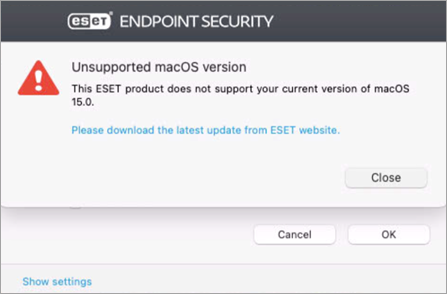
Řešení
Existují tři možnosti, jak problém se síťovým připojením vyřešit:
Možnost I: Odstranění síťového filtru
V zařízení se systémem macOS přejděte do Nastavení systému.
Klikněte na položku Síť → Filtry.
Vyberte položku ESET Network a kliknutím na ikonu mínusu ji odstraňte.
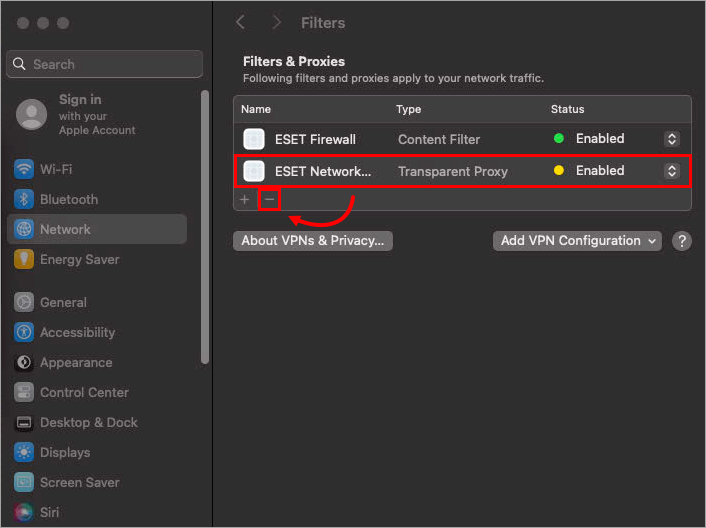
Obrázek 1-1 Restartujte zařízení macOS a zkontrolujte, zda je síťové připojení funkční.
- Aktualizujte nebo Aktualizujte na nejnovější verzi.
Možnost II: Odinstalace starší verze a instalace nejnovější verze
Chcete-li odinstalovat řešení ESET macOS, musíte použít odinstalační program, který je součástí balíčku daného bezpečnostního řešení.
Ve vašem zařízení s operačním systémem macOS přejděte do sekce Aplikace.
Klikněte pravým tlačítkem myši na řešení ESET pro macOS a klikněte na Zobrazit obsah balíčku → Obsah → Helpers → Uninstaller.
Restartujte zařízení macOS a zkontrolujte, zda je síťové připojení funkční.
Stáhněte a nainstalujte nejnovější verzi řešení ESET pro macOS podle níže uvedených pokynů:
Možnost III: Instalace nejnovější verze řešení ESET pro macOS
V případě, že vám nefunguje síťové připojení, ale na vašem zařízení se systémem macOS již máte k dispozici instalační balíček s nejnovější verzí řešení ESET pro macOS, můžete nainstalovat nejnovější verzi přes verzi 6.
Postupujte podle níže uvedených pokynů k instalaci:
- Instalace ESET Endpoint Security pro macOS
- Instalace ESET Cyber Security nebo ESET Cyber Security Pro
Po dokončení instalace restartujte zařízení se systémem macOS a zkontrolujte, zda je síťové připojení funkční.